调整linux文件系统大小,尤其是使用resize2fs进行在线扩容,是可行且无需中断服务的。1. 确认当前文件系统状态,使用df -h和resize2fs -p检查挂载点及是否支持在线扩容;2. 若使用lvm,扩展逻辑卷大小,使用lvextend命令增加空间;3. 使用resize2fs命令对文件系统进行在线扩容,可自动扩展至最大或指定具体大小;4. 验证结果,再次运行df -h确认容量已更新。注意事项包括:确保文件系统无错误、顺序不可颠倒、非所有文件系统均支持在线扩容(如xfs需用xfs_growfs),建议在低峰期操作。

调整Linux文件系统大小,尤其是使用resize2fs进行在线扩容,是很多运维人员和系统管理员常遇到的问题。如果你正在用的是ext3/ext4文件系统,并且已经扩展了底层存储(比如LVM或云盘),但发现文件系统并没有自动识别新增的空间,那你就需要手动操作了。

下面几个关键点,能帮你顺利完成扩容,而且不需要卸载分区、中断服务。
在动手之前,先确认你要扩容的文件系统是否支持在线扩容,以及当前实际使用情况。常用的命令有:

df -h:查看当前挂载点的使用情况resize2fs -P:查看当前文件系统是否支持在线扩容(输出为“size_min”、“size_cur”等)举个例子,执行:
df -h /dev/mapper/root
会看到类似如下信息:

Filesystem Size Used Avail Use% Mounted on /dev/mapper/root 20G 15G 5G 75% /
如果你刚刚扩容了LVM卷或者磁盘,这时候df显示的还是老大小,说明需要继续下一步。
如果你用的是LVM管理磁盘空间,那首先要确保逻辑卷本身的大小已经调整过来了。比如你原本是20G,现在要扩展到30G:
lvextend -L +10G /dev/mapper/root
这条命令的意思就是给这个逻辑卷再加10G空间。当然也可以指定最终大小:
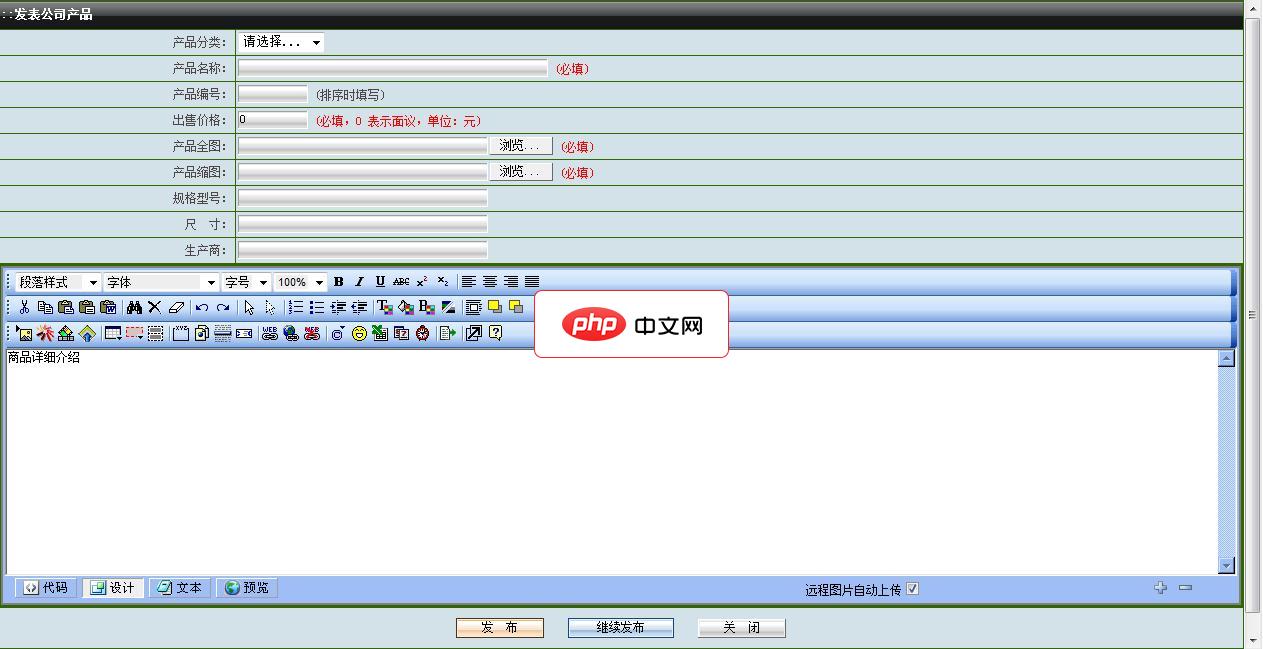
睿拓智能网站系统-睿拓企业网站系统1.2免费版软件大小:6M运行环境:asp+access本版本是永州睿拓信息企业网站管理系统包括了企业网站常用的各种功能,带完整的后台管理系统,本程序无任何功能限制下载即可使用,具体功能如下。1.网站首页2.会员注册3.新闻文章模块4.产品图片展示模块5.人才招聘模块6.在线留言模块7.问卷调查模块8.联系我们模块9.在线QQ客服系统10.网站流量统计系统11.后
 0
0

lvextend -L 30G /dev/mapper/root
这一步完成后,其实底层设备的空间已经变了,但文件系统还不知道,所以接下来才是重点。
这是整个流程中最核心的一步。大多数情况下,你只需要运行:
resize2fs /dev/mapper/root
这样它就会自动把文件系统扩展到最大可用空间。如果你想指定具体大小,也可以加上参数:
resize2fs /dev/mapper/root 30G
注意:虽然叫“在线扩容”,但还是要保证文件系统本身没有错误。建议提前做一次fsck检查,特别是如果之前出现过异常关机等情况。
扩容完成后,再次运行:
df -h /dev/mapper/root
你会发现容量已经更新到了新的大小。例如变成:
Filesystem Size Used Avail Use% Mounted on /dev/mapper/root 30G 15G 15G 50% /
这就说明扩容成功了。整个过程无需卸载文件系统,对业务影响极小。
xfs_growfs。基本上就这些。只要按照上面几步来,大多数情况下都能顺利完成文件系统的在线扩容。
以上就是如何调整Linux文件系统大小 resize2fs在线扩容的详细内容,更多请关注php中文网其它相关文章!

每个人都需要一台速度更快、更稳定的 PC。随着时间的推移,垃圾文件、旧注册表数据和不必要的后台进程会占用资源并降低性能。幸运的是,许多工具可以让 Windows 保持平稳运行。

Copyright 2014-2025 https://www.php.cn/ All Rights Reserved | php.cn | 湘ICP备2023035733号